
Os produtos Apple são sem dúvida a melhor combinação de bom senso e simplicidade. A principal razão pela qual você não consegue resistir ao apelo dos dispositivos Apple é seu ecossistema interno, onde você pode encontrar uma ampla variedade de programas locais perfeitamente adequados para sistemas operacionais. Essas ferramentas integradas atendem às suas necessidades para criar coisas engraçadas e resolver problemas.
Veja o Mac, por exemplo; ele fornece a plataforma de criação de vídeo mais fluida. Mas também pode lidar com compressão e conversão de vídeo.
Este artigo tem como objetivo informar como compactar vídeo no Mac com seu próprio software. Mas outro melhores alternativas pode tentá-lo a sair da zona de conforto da Apple.
Maneira mais eficaz de compactar vídeo no Mac
Não se pode negar que o Mac tem algumas soluções para diminuir o tamanho do vídeo. No entanto, os compressores de vídeo profissionais são mais adeptos da compactação de vídeos para atender a determinados padrões, por exemplo, compactação de vídeo para menos de 20 MB para e-mail. Seja para compartilhamento ou para fins de trabalho, um programa de terceiros confiável é apoiado por uma equipe de suporte e oferece uma solução mais fácil para reduzir o tamanho do vídeo.
BeeConverterName
BeeConverterName é um compressor de vídeo leve para Mac. O tamanho total do arquivo é de cerca de 200 MB e não inclui pacotes de download com outros softwares. Para que você seja introduzido rapidamente nas habilidades de compressão de vídeo, o BeeConverter organiza sua interface de uma forma muito user-friendly maneira e remove todos os jargões incompreensíveis. A compactação direta de um vídeo é uma solução ideal, mas o BeeConverter pode fazer mais do que isso:
⭐ Baixe vídeos menores de 1000+ sites escolhendo qualidade inferior
⭐ Reduza o tamanho do arquivo de vídeo cortando um vídeo longo
⭐ Compacte vários vídeos simultaneamente
⭐ Compacte arquivos MP4 e muito mais 300+ formatos de arquivo sem esforço no Mac
⭐ Garanta a perda mínima de qualidade do vídeo original
Abaixo está um tutorial com imagens para ensiná-lo a compactar vídeo no Mac passo a passo. BeeConverter suporta Mac e Windows e ambos os sistemas compartilham os mesmos procedimentos de compactação.
Conversor de vídeo
Converta vídeos em MP4, MOV, MP3, GIF e muito mais
- para Windows 10/8/7
- para Mac OS X 14+
- para Android
- Escolha a ferramenta de compressão de vídeo na guia Início.
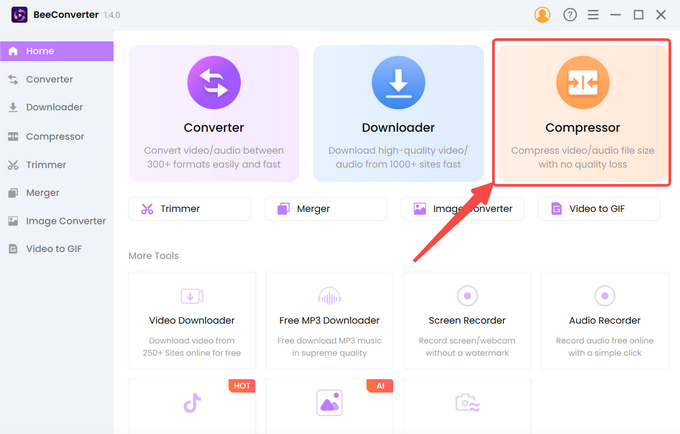
- Clique em "+ Adicionar arquivo”Para importar seu vídeo.
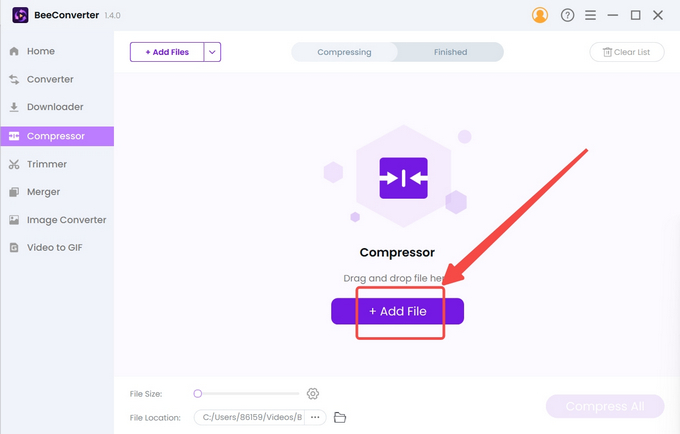
- Selecione o tamanho alvo, qualidade e formato de saída e clique em “OK”Para confirmar as configurações.
- Toque em Comprimir botão para começar.
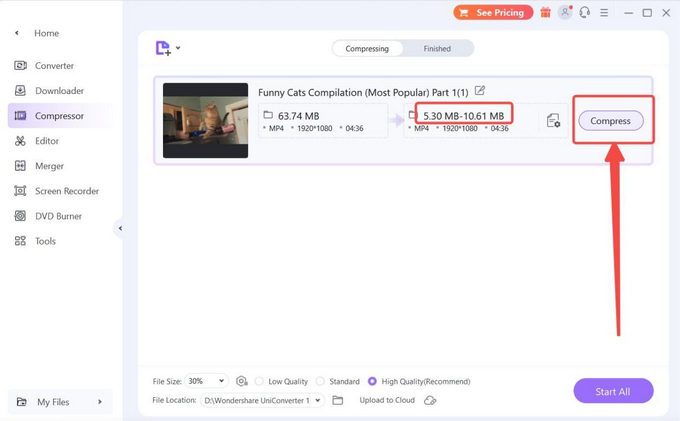
Como compactar vídeo no Mac usando software integrado
Você deve estar familiarizado com iMovie e QuickTime player, dois compressores de vídeo gratuitos para Mac. Depois de passar por muitas iterações e capturar continuamente a atenção da mídia, esses programas têm sua melhor presença no Mac, se não perfeita. Ambos permitem compactação de vídeo no Mac. Mas há uma desvantagem a ser observada: você diminui o tamanho do vídeo diminuindo a resolução, de modo que não há garantia de que o tamanho desejado possa atender à sua demanda. Se você deseja apenas reduzir o tamanho do vídeo para economizar espaço, eles são suficientes para realizar suas tarefas.
iMovie
O iMovie, primo do QuickTime, cuida principalmente da edição de vídeo. A compactação de vídeo não será sua primeira impressão deste aplicativo desenvolvido pela Apple. Mas na verdade funciona como um redutor de vídeo, embora de forma imperceptível. Se quiser compactar um vídeo longo, você precisa se preparar para a falha repentina do seu PC. Afinal, o iMovie não nasceu da ideia de ser um compressor de vídeo.
- Inicie o iMovie e carregue o arquivo local clicando no botão “Importar mídia”Ícone.
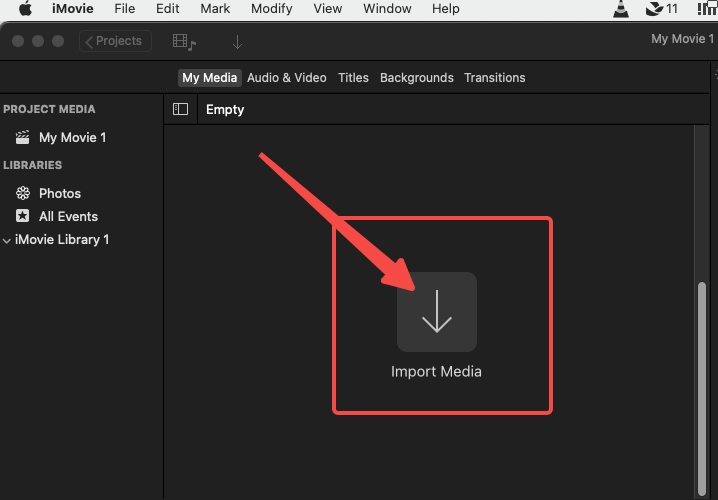
- Abra o menu Arquivo e clique em “Partilhar”onde você pode encontrar“Arquivo…".
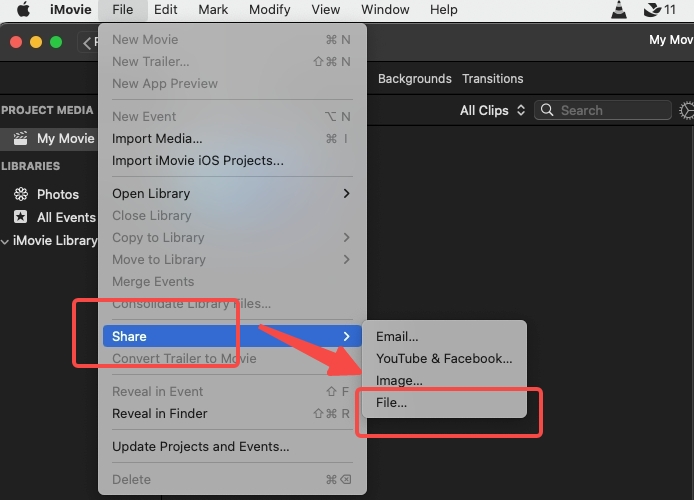
- Entrar "Compartilhar arquivo”E ajuste a resolução e qualidade para ir para o Próximo degrau.
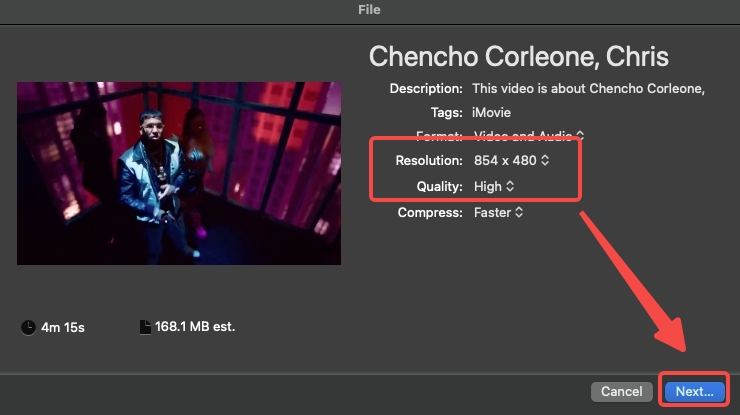
- Defina seu caminho de saída e salve o arquivo.
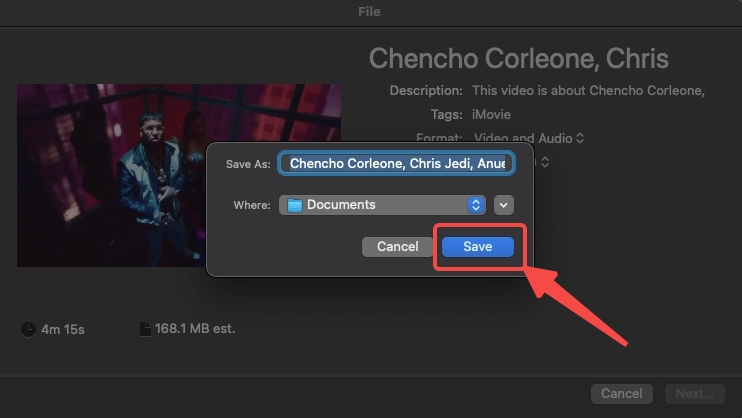
QuickTime player
O QuickTime Player complementa o iMovie, permitindo aos usuários reproduzir os vídeos. Você pode considerar a compactação de vídeo gratuita no QuickTime uma descoberta fortuita. O mecanismo de funcionamento do QuickTime para compactar o tamanho do arquivo de vídeo é semelhante ao do iMovie. Ambos podem condensar vídeo reduzindo a qualidade para 720P ou 480P.
- Inicie o QuickTime e clique em “Abrir arquivo…”Para enviar o vídeo.
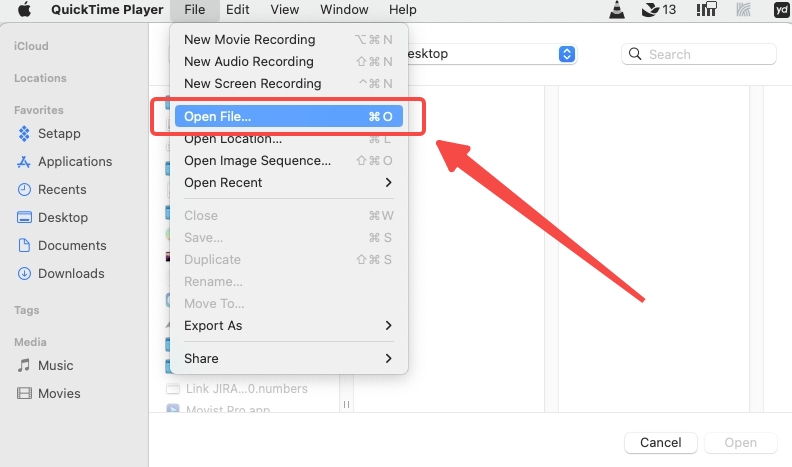
- Abra o menu de arquivo e clique em “Exportar como”. Então você escolhe uma qualidade de vídeo alvo.
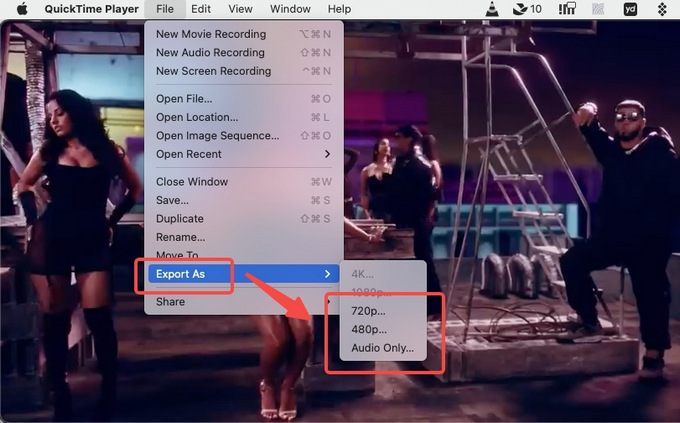
- Salve o caminho de saída e prepare-se para compactação de vídeo.
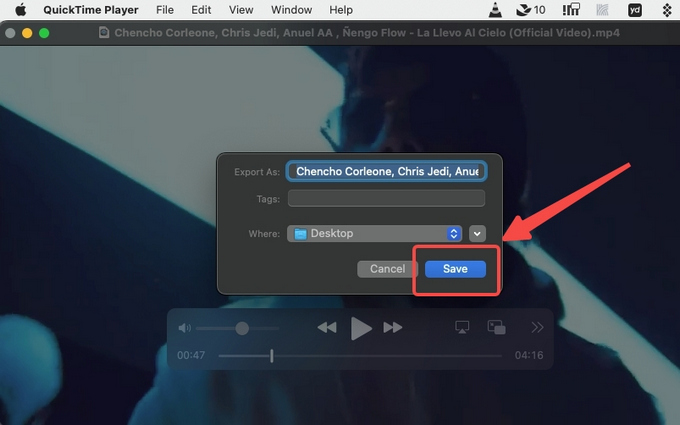
Como compactar vídeo no Mac por meio do compressor de vídeo gratuito
Depois de aprender com os possíveis inconvenientes causados pelos programas integrados, você pode querer encontrar outros candidatos a compressores de vídeo para Mac que também sejam gratuitos. Esta seção apresentará uma ferramenta de código aberto e um compressor de vídeo online gratuito.
VLC
VLC é compatível com Mac e Windows, embora forneça uma interface ligeiramente diferente para Mac. Sendo conhecido por ser de código aberto, o VLC pode deixar você perplexo com sua linguagem e procedimentos complicados. Este compressor de vídeo é recomendado para usuários experientes com conhecimento prévio do jargão, como “codec”.
- Entrar "Converter / transmitir”No menu Arquivo do VLC.
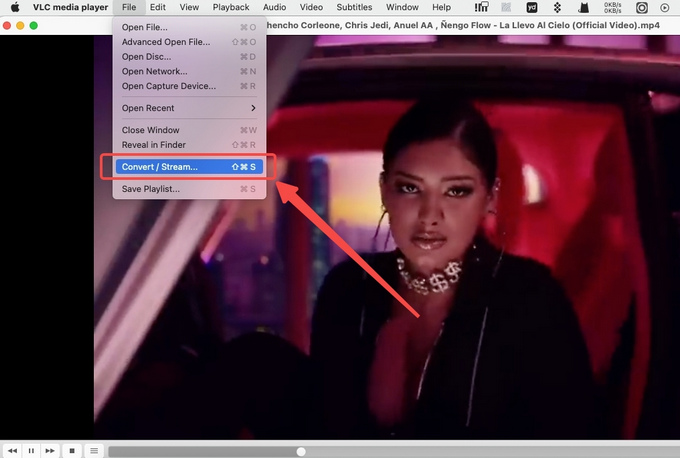
- Importe o vídeo para o VLC clicando em “Mídia aberta…".
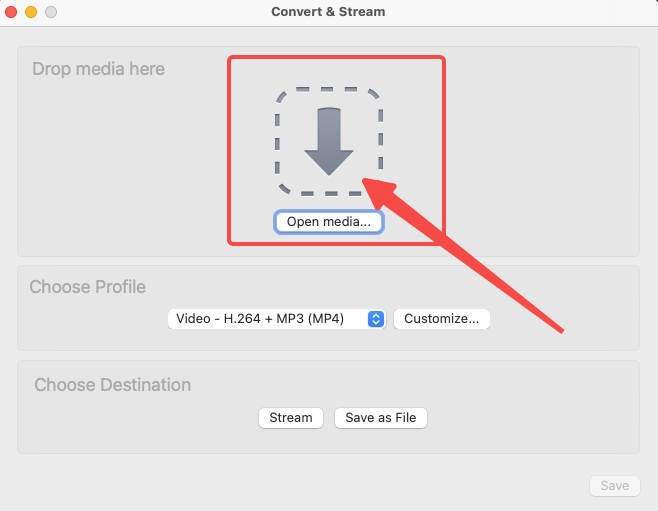
- Vou ao "Customizar…”Configurações e altere o codec, taxa de bits e taxa de quadros.
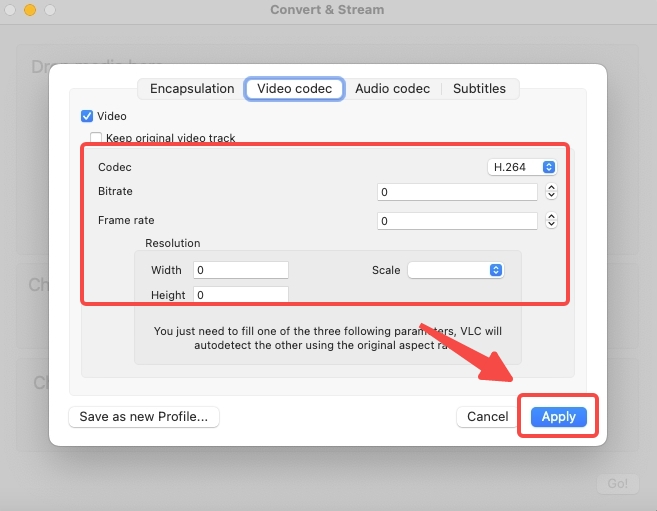
- Clique em "Salvar”Depois de definir o destino de saída.
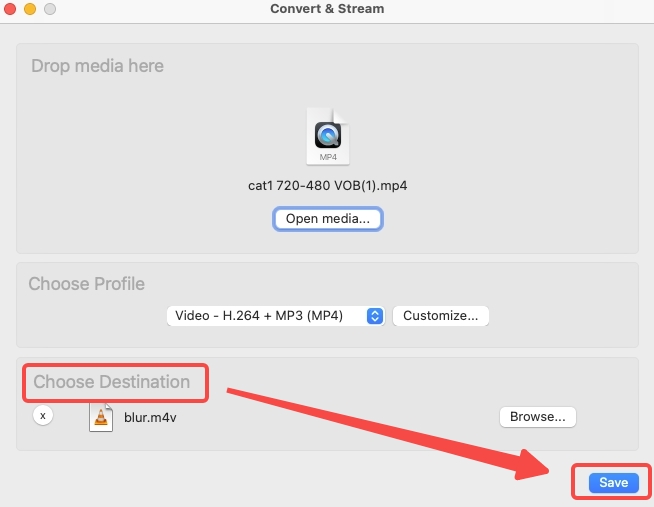
Compressor de vídeo on-line AmoyShare
AmoyShare é um dos melhores compressores de vídeo online gratuitos facilmente acessíveis. Os serviços baseados em nuvem que ele oferece economizam muito espaço de armazenamento. Além disso, é limpo e seguro.
- Carregue o arquivo de vídeo no site AmoyShare.
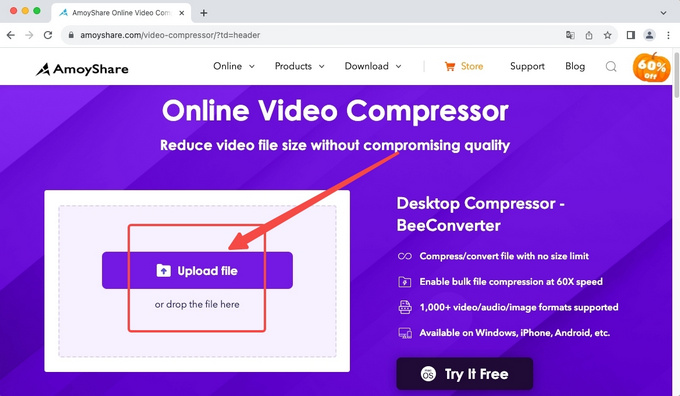
- Mova o controle deslizante para decidir o tamanho do alvo e clique em “OK” para confirmar a configuração de compactação.
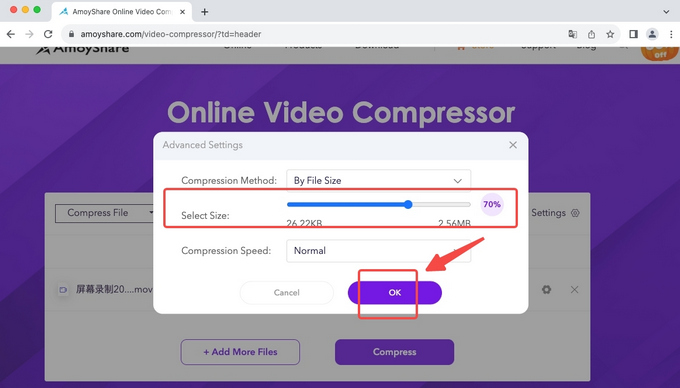
- Clique no botão Download para baixar o resultado compactado.
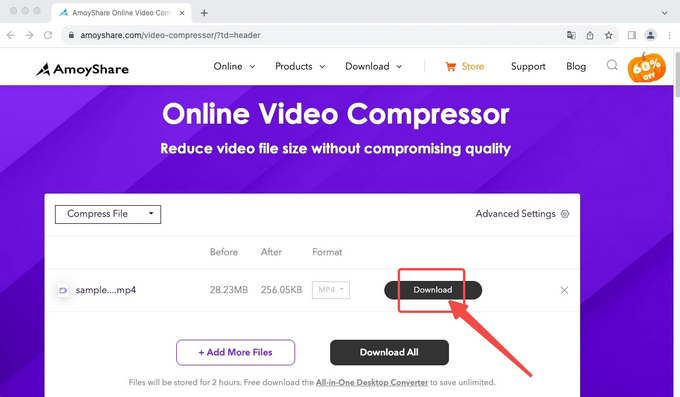
Conclusão
Compressores de vídeo gratuitos são abundantes no Mac e em outros lugares. iMovie, QuickTime e VLC mencionados acima têm seus próprios negócios principais, com a compactação de vídeo como atividade secundária. Às vezes, você precisa compactar o vídeo abaixo de um número específico (20 MB ou 25 MB para e-mail); nesse caso, essas ferramentas não serão a melhor escolha. Outra questão surgirá sobre como compactar vídeo no Mac quando o vídeo for muito grande. Então você pode recorrer BeeConverterName para uma solução mais eficaz.
Perguntas Frequentes
Como posso compactar vídeos MP4 no Mac?
Você pode ter encontrado arquivos MP4 incompatíveis, que o iMovie ou QuickTime rejeitam. Converter e compactar MP4 nessa situação é complicado. Mas se você baixar BeeConverterName, você pode evitar o problema de incompatibilidade. Além do mais, você pode compactar o tamanho do arquivo de vídeo enquanto converte MOV para MP4.
Qual é o melhor compressor de vídeo para Mac?
BeeConverterName pode ser uma das principais opções para reduzir o tamanho do arquivo de vídeo. Em relação a vídeos longos, os programas integrados no Mac e algumas alternativas gratuitas são difíceis de manusear. Em contraste, o BeeConverter está equipado com um mecanismo de aceleração de hardware para reduzir o tempo de espera.
Como compactar arquivos de vídeo no Mac sem perder qualidade?
Quando o tamanho do arquivo for reduzido, os detalhes serão perdidos. Portanto, é difícil garantir uma compactação 100% livre de perdas. No entanto, BeeConverterName pode minimizar os danos ao seu vídeo ao nível mais baixo.